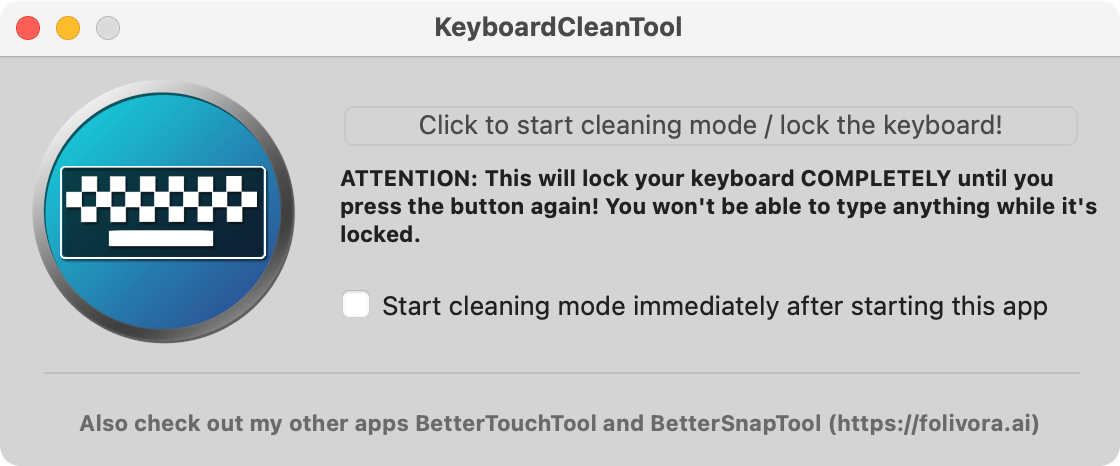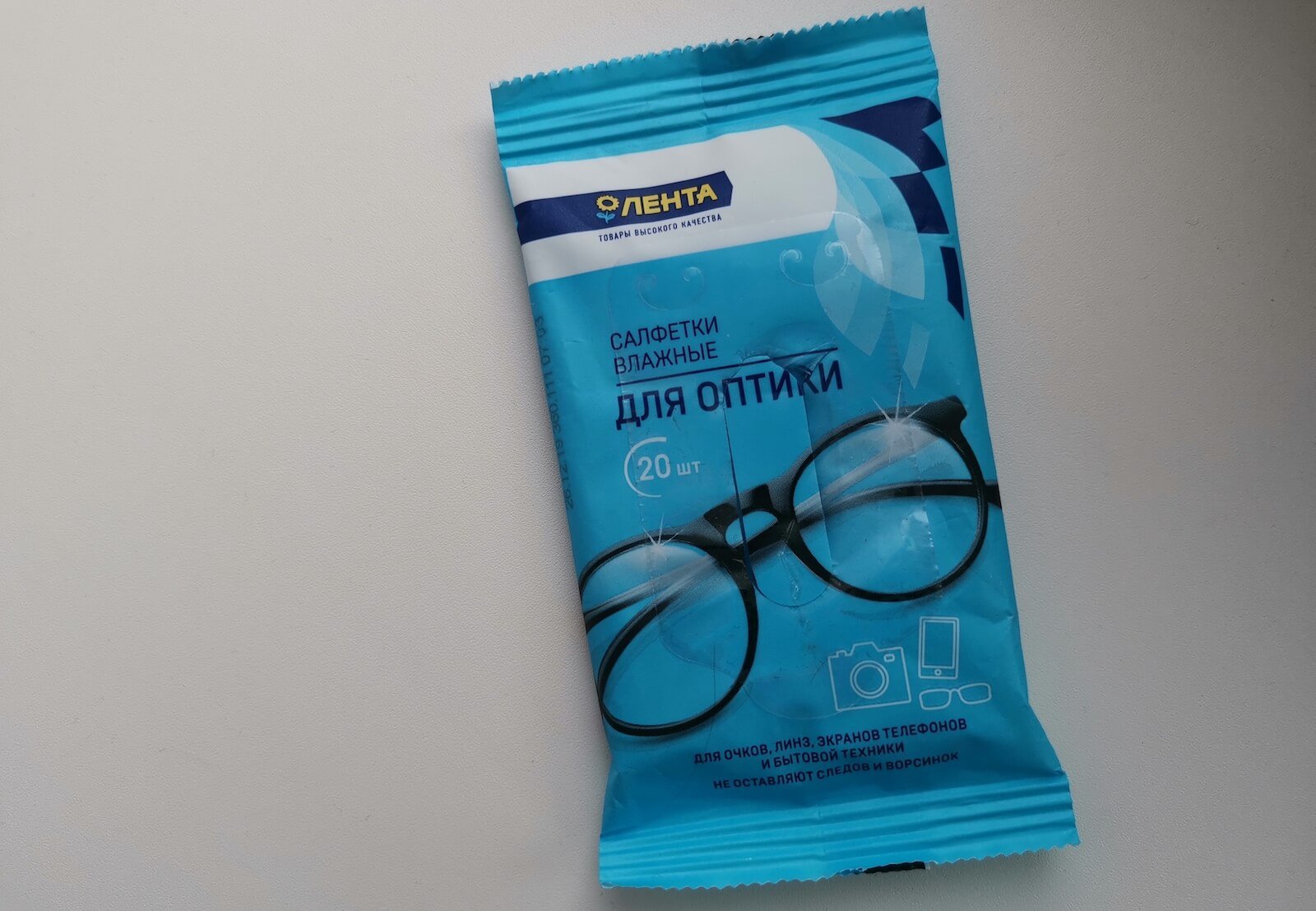- Очистка монитора или экрана компьютера Mac
- Очистка экрана компьютера
- Очистка экрана монитора фирмы Apple
- Как правильно чистить клавиатуру и экран вашего Mac
- Чем можно чистить экран MacBook
- Как почистить MacBook
- Как почистить клавиатуру MacBook
- Как почистить экран MacBook
- Как и чем нужно чистить экраны iPhone, iPad, MacBook и других устройств
- Надо ли чистить экран смартфона, планшета, ноутбука
- Влажные салфетки для экрана ноутбука
- Протирать экран спиртом
- Можно ли протирать ноутбук стеклоочистителем
- Чистка продуктов Apple
- Ноутбуки
- Настольные компьютеры
- Дисплеи
- Периферийные устройства
- Кабели
- Аксессуары для iPhone
- Аксессуары для iPad
- Дополнительная информация
Очистка монитора или экрана компьютера Mac
Следуйте инструкциям ниже при очистке экрана ноутбука Mac или настольного компьютера Mac или при очистке монитора Apple.
Важно! Не используйте для чистки экрана средства, содержащие ацетон. Не используйте для чистки экрана средства для мытья окон, бытовые моющие средства, аэрозольные распылители, растворители, аммиак, абразивные чистящие средства или чистящие средства, содержащие перекись водорода.
ПРЕДУПРЕЖДЕНИЕ. Не распыляйте средство непосредственно на экран. Оно может попасть внутрь монитора и вызвать повреждения.
Очистка экрана компьютера
Выключите Mac и отсоедините от него кабель питания и все подключенные устройства.
Для протирания экрана используйте чистую салфетку из мягкой ткани без ворсинок, увлажненную водой.
Очистка экрана монитора фирмы Apple
При очистке внешнего монитора отсоедините его от сети питания, компьютера Mac и любых внешних устройств. При очистке экрана iMac отсоедините кабель питания от компьютера.
Для стирания пыли с экрана используйте салфетку для экрана, которая прилагалась к компьютеру или монитору, или другую сухую мягкую ткань без ворса.
Если требуется более тщательная очистка, слегка смочите ткань водой или чистящим средством для экранов и протрите экран. Избегайте попадания влаги в отверстия.
Важно! Монитор Apple Pro Display XDR или iMac может быть оснащен стеклом с нанотекстурой или стандартным стеклом. Подробную информацию об очистке каждого типа стекла см. в статье службы поддержки Apple Инструкции по очистке стекла с нанотекстурой для дисплея Apple.
Дополнительную информацию об очистке устройств Apple, включая ноутбуки и настольные компьютеры Mac, iPhone, iPad, iPod touch и аксессуары Apple, можно найти в статье службы поддержки Apple Чистка продуктов Apple.
Источник
Как правильно чистить клавиатуру и экран вашего Mac
Не знаю, как у вас, а мой MacBook Pro сильно загрязняется за несколько дней. Я много печатаю на клавиатуре, и это не проходит бесследно, да и периодически все равно случайно дотрагиваюсь до экрана, от чего остаются следы. Не говоря о том, что макбук — настоящий магнит для пыли. Поэтому его периодически приходится чистить и протирать. Вот несколько советов из личного опыта о том, как очистить экран, клавиатуру и мышь Mac, чтобы сохранить их в хорошем состоянии хотя бы на пару дней.
Для каждой поверхности MacBook важно использовать разные средства для чистки
Чем можно чистить экран MacBook
Для экрана Mac Apple рекомендует дезинфицирующие салфетки компании Clorox, но подойдут и обычные салфетки с 75%-ным раствором изопропилового спирта — подходящие варианты можно найти на том же Али.
Такие салфетки уже пропитаны раствором, но как правило не сильно
Для очистки клавиатуры можно использовать те же салфетки и баллон со сжатым воздухом вроде такого. Баллон впоследствии пригодится для чистки объектива камеры, бритвы и даже мебели. Если не хотите сильно тратиться, можете взять резиновую грушу, которая выдувает воздух, я обычно обхожусь именно такой.
Как почистить MacBook
Очистка и дезинфекция ваших электронных устройств, будь то макбук или айфон — это не одно и то же, по крайней мере, в контексте микробов. Обычной салфеткой можно удалить грязь с клавиатуры, убрать отпечатки пальцев с экрана и привести устройство в товарный вид. Дезинфекция спиртовыми салфетками, напротив, убирает невидимые бактерии, которые могут вызвать различные заболевания.
Убрать отпечатки с экрана можно просто мягкой тканью без ворса
Как почистить клавиатуру MacBook
Для повседневной чистки можно сдуть пыль, используя баллон или грушу с воздухом. О том, как правильно очистить клавиатуру воздухом, можно почитать в инструкции на сайте Apple.
Воздух помогает убрать пыль и грязь из-под кнопок
Для еженедельной очистки используйте дезинфицирующие салфетки. Но здесь есть проблема: современные MacBook’ и постоянно реагируют на нажатия клавиатуры, причем даже в выключенном состоянии. Стоит нажать на любую кнопку, и компьютер сразу включится. Я справился с этим довольно просто — установил приложение KeyboardCleanTool от создателей BetterTouchTool, приложения для кастомизации Touch Bar. Все, что делает это приложение — блокирует клавиатуру, если нажать на кнопку в окне программы.
Можно настроить блокировку клавиатуры сразу после запуска приложения
После этого можете спокойно протереть клавиатуру, не боясь нажать на кнопки, протереть трекпад и Touch Bar, если он у вас есть. Главное — после протирки не закрывайте сразу крышку ноутбука, дайте несколько минут на высыхание.
Выделив всего несколько минут в неделю, вы сможете содержать свой компьютер в чистоте и дезинфицировать его, что в современных реалиях немаловажно.
Как почистить экран MacBook
Прежде чем чистить экран компьютера MacBook, MacBook Pro или MacBook Air, выключите его и отсоедините от него адаптер питания. Увлажните мягкую ткань без ворса и почистите ею экран компьютера. Apple утверждает, что для увлажнения можно использовать воду, но я сначала слегка протираю экран дезинфицирующими салфетками, а затем — мягкой тканью.
Можно увлажнять специальными средствами, но я бы не рискнул использовать их для экрана. Есть риск повредить олеофобное покрытие
Главное — делать это не слишком часто. Отпечатки пальцев с экрана запросто удаляются и обычной тканью для очков или микрофиброй.
Вот какие советы по чистке дополнительно дает сама Apple.
- Используйте только мягкую ткань без ворса. Не используйте жесткие ткани, полотенца, бумажные полотенца или подобные материалы.
- Не трите устройство слишком сильно, чтобы не повредить его.
В случае с iMac советы в целом те же самые. Главное, сначала выключите компьютер Mac и отсоедините от него шнур питания и все подключенные устройства. Для чистки поверхности компьютера используйте ту же мягкую увлажненную ткань без ворса. Чтобы очистить дисплей компьютера iMac, увлажните ткань для протирки из комплекта поставки (или другую чистую мягкую ткань без ворса) и протрите ею экран.
А как вы чистите клавиатуру и экран своего Mac? Может, у вас есть лайфхак или какой-то печальный опыт? Поделитесь в комментариях или в нашем чате в Telegram.
Источник
Как и чем нужно чистить экраны iPhone, iPad, MacBook и других устройств
Коронавирус изменил отношение к личной гигиене многих из нас. Теперь даже те, кто раньше мог просто от безделья начать тереться лицом о смартфон, теперь лишний раз предпочитают не брать его в руки, а перед этим – тщательно мыть под краном или обрабатывать антисептиком. Но одно дело – дезинфекция, и совершенно другое – бытовая протирка экранов, которая время от времени требуется и смартфонам, и планшетам, и ноутбукам независимо от того, имели ли они контакт с потенциальными заражёнными. Вот только все пользуются разными способами чистки, поэтому мы собрали те, которые выбираем сами.
Чистка экрана ноутбука необязательна, но очень желательна
Надо ли чистить экран смартфона, планшета, ноутбука
На самом деле мне ни разу не доводилось сталкиваться с устройствами, производители которых бы требовали в обязательном порядке проводить внешнюю чистку. То есть этот аспект является факультативным, а значит, выполнять его или нет, зависит исключительно от типа устройства, которым вы пользуетесь, сценариями его использования и вашей личной приверженности чистоте.
Откровенно говоря, смартфон, который всё время находится у вас в кармане, чистить на регулярной основе с использованием каких-то особенных чистящих средств необязательно. Ему, чтобы оставаться в чистоте, будет достаточно контакте с внутренней стороной ваших брюк или пиджака, где вы его транспортируете. Но если вы ищете, чем протирать iPhone, для него наши советы тоже подойдут.
Экран смартфонов протирается и сам, когда вы достаётся его из кармана. А вот с ноутбуком такое не прокатит
А вот с планшетами, ноутбуками и стационарными компьютерами ситуация обстоит немного иначе. Из-за того, что они, как правило, располагаются на столе, а их экраны не контактируют с поверхностями, которые можно счесть условно чистящими, на них может накапливаться пыль, жир от прикосновений пальцев и много чего ещё. Вот им-то без регулярной протирки будет нехорошо.
Что будет, если не протирать экран компьютера
Однажды я несколько недель не протирал экран своего ноутбука. Нет, это была не принципиальная позиция, а банальная забывчивость, помноженная на проявления моей собственной лени. Никаких заметных изменений за это время с лэптопом не случилось, однако, после того как у меня дошли руки, и я всё-таки протёр его, удалив ощутимый слой пыли, я поразился, насколько лучше стало изображение. Оно стало и более ярким, и как будто даже более насыщенным. Однако вам так экспериментировать я не советую, потому что никакой пользы это не принесёт.
Влажные салфетки для экрана ноутбука
Лично я предпочитаю пользоваться для протирки своих устройств влажными салфетками для оптики из «Ленты». Изначально я протирал ими линзы очков, но в какой-то момент мне показалось, что выбрасывать их сразу после этого было бы расточительно, поэтому я попробовал протирать iPhone и iPad, а потом и MacBook. В целом результат меня устроил, но потом оказалось, что после этих салфеток на экране ноутбука остаются разводы, хотя на экране планшета их нет.
Салфетки «Лента». Стоят 30 рублей за 20 штук, хватает недели на три
Понятное дело, что терпеть разводы мне не хотелось, и тогда я после использования салфетки решил пройтись по экрану лэптопа ещё и лоскутом фланелевой материи. Он удалил мелкие капельки спиртового раствора, которым были пропитаны салфетки, но при этом не оставил после себя ни одной видимой ворсинки. С тех пор я не знаю другого метода ухода за техникой.
Протирать экран спиртом
Мой коллега Александр Богданов предпочитает для этой цели раствор-санитайзер «Стерихэнд», который наносит на экран своего MacBook Pro, а потом растирает его бумажным полотенцем. По его словам, результат его более чем устраивает, тем более что таким образом он убивает сразу двух зайцев. Во-первых, очищает экран ноутбука от пыли и других загрязнений, которые появляются на нём в процессе эксплуатации, а, во-вторых, ещё и дезинфицирует его, что в текущих условиях особенно актуально.
А вот основатель AppleInsider.ru Михаил Королёв предпочитает менее изысканный способ, используя стеклоочиститель для очистки MacBook Pro, который можно найти в отделе бытовой химии любого магазина или в онлайн-гипермаркетах вроде Ozon. Королёв, с его слов, открывает ноутбук наполовину так, чтобы он образовал прямой угол, укладывает его на верхнюю крышку и наносит раствор, а потом растирает его бумажным полотенцем.
Так Миша Королёв чистит свой ноутбук. Главное — чтобы жидкость никуда не затекла
Разместить ноутбук так, как показано на фотографии, является обязательным условием, чтобы не допустить попадания раствора в технические отверстия лэптопа. Не ровен час, как он может проникнуть и в механический шарнир, который отвечает за открытие и закрытие ноутбука, и в клавиатуру.
Можно ли протирать ноутбук стеклоочистителем
Мы в редакции AppleInsider.ru, когда узнали, что Миша использует стеклоочиститель, немало удивились. Многие задались вопросом, можно ли стереть олеофобное покрытие или антибликовый слой, если чистить экран таким средством. Однако, он нас заверил, что пользуется им уже много лет и за это время ни разу не испытал каких-либо проблем. Антиблик не слез даже со старого Мишиного MacBook Pro, хотя эта линейка в целом была подвержена этой проблеме из-за заводского брака.
Салфетки TechPoint стоят довольно недёшево, но хорошо справляются со своей задачей
Артём Сутягин, автор AppleInsider.ru, оказался самым щедрым из нас. Специально для протирки экрана своих устройств он покупает салфетки TechPoint. Стоит такая банка порядка 250 рублей и содержит около 100 салфеток, но, как говорит Артём, если уж ты разорился на покупку компьютера за добрую сотню тысяч рублей, негоже протирать его футболкой.
Означает ли это, что вы должны пользоваться теми же средствами, что и мы? Конечно же нет. Более того, вполне возможно, что методика кого-то из нас вообще может быть опасна для наших устройств. Лично меня до сих пор не покидает ощущение ужаса от того, насколько спокойно Михаил Королёв рассказывал о том, как чистит свой MacBook Pro больше чем за 200 тысяч рублей обычным стеклоочистителем, которым его жена по весне моет окна их квартиры. Но, как говорится, каждому своё.
А как вы ухаживаете за своими устройствами?
Источник
Чистка продуктов Apple
Ознакомьтесь с правилами и рекомендациями по чистке компьютеров Mac, iPad, iPhone, iPod, дисплеев и периферийных устройств.
Продукты Apple изготовляются из разных материалов с разными требованиями к чистке. Для начала приведем рекомендации, которые применимы ко всем продуктам.
- Используйте только мягкую ткань без ворса. Не используйте жесткие ткани, полотенца, бумажные полотенца или подобные материалы.
- Не трите устройство слишком сильно, чтобы не повредить его.
- Отсоедините все внешние источники питания, устройства и кабели.
- Не допускайте попадания жидкостей на продукт, если иное не указано для конкретного продукта.
- Не допускайте попадания влаги в отверстия продукта.
- Не используйте распыляемые аэрозоли, отбеливатели или абразивные материалы.
- Не разбрызгивайте чистящие средства непосредственно на продукт.
Можно ли использовать дезинфицирующее средство для продукта Apple?
Твердые непористые поверхности продукта Apple, например дисплей, клавиатуру или другие внешние поверхности, можно аккуратно протирать салфетками с 70-процентным раствором изопропилового спирта, салфетками с 75-процентным раствором этилового спирта или дезинфицирующими салфетками Clorox. Не используйте средства, содержащие отбеливатель или перекись водорода. Не допускайте попадания влаги в отверстия и не погружайте продукт Apple в моющие средства. Не протирайте дезинфицирующими растворами текстильные или кожаные поверхности.
Если жидкость все же попала внутрь вашего продукта Apple, немедленно обратитесь за помощью в авторизованный сервисный центр компании Apple или розничный магазин Apple Store. Повреждения из-за контакта с жидкостью не покрываются гарантией в отношении продуктов Apple и планами расширенной сервисной поддержки AppleCare Protection Plan, но у вас может быть право на обслуживание по закону о защите прав потребителей. Если вы собираетесь обратиться в розничный магазин Apple Store, зарезервируйте время визита в Genius Bar (доступно не во всех странах и регионах).
Чтобы получить подробные инструкции, выберите свой продукт Apple.
Ноутбуки
Узнайте, как очистить свой ноутбук Mac.
MacBook, MacBook Pro и MacBook Air
Прежде чем чистить внешнюю поверхность компьютера MacBook, MacBook Pro или MacBook Air, выключите его и отсоедините от него адаптер питания. Для чистки поверхности компьютера используйте мягкую увлажненную ткань без ворса. Не допускайте попадания влаги в отверстия компьютера. Не распыляйте жидкость непосредственно на компьютер. Не применяйте аэрозольные распылители, растворители, абразивные материалы и чистящие средства, содержащие перекись водорода. Они могут повредить поверхность.
Прежде чем чистить экран компьютера MacBook, MacBook Pro или MacBook Air, выключите его и отсоедините от него адаптер питания. Увлажните мягкую ткань без ворса и почистите ею экран компьютера. Для увлажнения следует использовать только воду. Чтобы очистить трудноудаляемые следы грязи, можно смочить ткань 70-процентным раствором изопропилового спирта (IPA).
MacBook Pro 2016 г. и более поздних моделей с Touch Bar и Touch ID: очистите Touch Bar и Touch ID (кнопку питания) так же, как и дисплей. Завершите работу компьютера Mac и отключите адаптер питания. Увлажните мягкую ткань без ворса и почистите ею Touch Bar и Touch ID. Для увлажнения следует использовать только воду.
MacBook (13 дюймов, конец 2009 г.) и MacBook (13 дюймов, середина 2010 г.): нижняя половина корпуса этих компьютеров выполнена из мягкого нескользящего материала. Для чистки нижней половины корпуса используйте салфетку 3M Gray Microfiber или мягкую неокрашенную ткань без ворса.
Настольные компьютеры
Узнайте, как очистить свой настольный компьютер Mac.
Mac Pro, Mac mini и iMac
Первым делом выключите компьютер Mac и отсоедините от него шнур питания и все подключенные устройства. Для чистки поверхности компьютера используйте мягкую увлажненную ткань без ворса. Не допускайте попадания влаги в отверстия компьютера. Не распыляйте жидкость непосредственно на компьютер. Не применяйте аэрозольные распылители, растворители, абразивные материалы и чистящие средства, содержащие перекись водорода. Они могут повредить поверхность.
Чтобы очистить дисплей компьютера iMac, увлажните ткань для протирки из комплекта поставки (или другую чистую мягкую ткань без ворса) и протрите ею экран. Для увлажнения следует использовать только воду. Чтобы очистить трудноудаляемые следы грязи, можно смочить ткань 70-процентным раствором изопропилового спирта (IPA).
Не используйте для чистки экрана компьютера iMac моющие средства, содержащие ацетон. Используйте моющее средство, предназначенное для чистки экрана. Не распыляйте средство непосредственно на экран. Жидкость может просочиться внутрь дисплея и вызвать повреждение.
Дисплеи
Узнайте, как очищать стекло с нанотекстурой на дисплее от Apple, если Apple Pro Display XDR оснащен таким стеклом. Ниже приведены инструкции по очистке Apple Thunderbolt Display и других моделей дисплеев от Apple.
Первым делом отключите дисплей от сети питания, компьютера и любых внешних устройств. Затем с помощью ткани из комплекта поставки или любой другой мягкой сухой ткани вытрите пыль с экрана.
Если требуется дополнительная чистка панели или корпуса дисплея, используйте мягкую слегка влажную ткань без ворса. Не допускайте попадания влаги в отверстия устройства. Не применяйте для чистки дисплея жидкости для мытья окон, бытовые моющие средства, аэрозольные распылители, растворители, аммиачные растворы, абразивные материалы и средства, содержащие перекись водорода.
Не чистите экран дисплея с помощью моющих средств, содержащих ацетон. Используйте моющее средство, предназначенное для чистки экрана. Не распыляйте средство непосредственно на экран. Жидкость может просочиться внутрь дисплея и вызвать повреждение.
Периферийные устройства
Беспроводные или USB-клавиатуры, мыши и трекпады Apple
Сначала выключите устройство. Извлеките съемные аккумуляторы (при наличии). (Если устройство подключено кабелем, просто отсоедините его от компьютера.)
Затем очистите поверхность устройства безворсовой тканью, слегка смоченной водой. Не допускайте попадания влаги в отверстия и не используйте для чистки аэрозольные распылители, растворители, абразивные материалы и чистящие средства, содержащие перекись водорода.
Нарушение точности работы Magic Mouse или Magic Mouse 2 может быть вызвано попаданием волоса или другого мусора на линзу датчика. Переверните мышь и осмотрите окошко датчика под ярким светом. Если оно засорено, аккуратно очистите его с помощью сжатого воздуха.
Кабели
Чтобы очистить кабель Apple, отсоедините оба его конца от устройства и адаптера питания. Затем протрите кабель по всей длине мягкой слегка увлажненной тканью без ворса. Если очистить кабель не удалось, протрите его по всей длине мягкой тканью без ворса, смоченной в мыльном растворе. Сухой тканью удалите излишки влаги с кабеля. Не допускайте попадания влаги в область рядом с разъемом. Просушите кабель в течение ночи, прежде чем снова подключать его к устройству.
Аксессуары для iPhone
Чехол для iPhone (силиконовый)
Прежде чем очищать силиконовый чехол, снимите его с iPhone. Протрите наружную и внутреннюю поверхности чехла мягкой и слегка увлажненной тканью без ворса. Не применяйте для чистки чехла iPhone жидкости для мытья окон, бытовые чистящие средства, аэрозольные распылители, растворители, аммиачные растворы, абразивные материалы и средства, содержащие перекись водорода.
Чехол для iPhone (кожаный)
Этот чехол для iPhone изготовлен из натуральной кожи. По мере использования его внешний вид будет меняться. Он может покрыться налетом или изменить цвет вследствие действия кожного жира и прямого солнечного света, со временем приобретая более естественный вид.
В результате очистки кожаный чехол iPhone может изменить цвет. Прежде чем очищать чехол, снимите его с iPhone. Аккуратно очистите чехол с помощью чистой ткани, мягкодействующего мыла и теплой воды. Кроме того, можно использовать мягкое моющее средство и сухую чистую ткань. Моющие средства и кондиционеры для кожи могут изменить ее цвет.
Оберегайте чехол iPhone от длительного воздействия интенсивного солнечного света, высокой температуры и влажности. Воздействие воды, жира, косметики и крашеных материалов (например, джинсовой ткани) может стать причиной возникновения пятен на дубленой коже.
Чехол iPhone (прозрачный)
Прежде чем очищать прозрачный чехол, снимите его с iPhone. Протрите наружную и внутреннюю поверхности чехла мягкой и сухой тканью без ворса. Не применяйте для очистки чехла жидкости для мытья окон, бытовые чистящие средства, аэрозольные распылители, растворители, аммиачные растворы, абразивные материалы и средства, содержащие перекись водорода.
Чехол Smart Battery Case для iPhone
Прежде чем очищать чехол Smart Battery Case, снимите его с iPhone. Протрите наружную поверхность чехла мягкой и слегка увлажненной тканью без ворса. Не применяйте для очистки чехла жидкости для мытья окон, бытовые чистящие средства, аэрозольные распылители, растворители, аммиачные растворы, абразивные материалы и средства, содержащие перекись водорода.
Чистите внутреннюю поверхность разъема Lightning мягкой сухой тканью без ворса. Не применяйте жидкости или чистящие средства.
Аксессуары MagSafe для iPhone
Зарядное устройство MagSafe и аккумулятор MagSafe Battery Pack содержат магниты, которые могут притягивать частицы мусора при повседневном использовании. Смахните частицы с магнитного кольца, прежде чем приступить к очистке этих аксессуаров.
Отключите зарядное устройство MagSafe или аккумулятор MagSafe Battery Pack от источника питания. Затем мягкой и слегка влажной тканью без ворса протрите центральную силиконовую часть области зарядки. Не применяйте для очистки зарядного устройства MagSafe или аккумулятора MagSafe Battery Pack жидкости для мытья окон, бытовые чистящие средства, аэрозольные распылители, растворители, аммиачные растворы, абразивные материалы и средства, содержащие перекись водорода.
Узнайте, как правильно очищать iPhone.
Аксессуары для iPad
Apple Pencil
Для чистки Apple Pencil используйте мягкую и слегка влажную ткань без ворса. Влажной тканью протрите Apple Pencil от наконечника (но не сам наконечник) до противоположного конца. Не допускайте попадания влаги внутрь шва между наконечником и корпусом Apple Pencil.
Клавиатуры Smart Keyboard и Smart Keyboard Folio, обложка Smart Cover и чехол Smart Case (полиуретановые) для iPad
Прежде чем очищать полиуретановую клавиатуру Smart Keyboard или Smart Keyboard Folio, обложку Smart Cover либо чехол Smart Case, извлеките iPad. Используйте мягкую слегка влажную ткань без ворса. Протрите наружную и внутреннюю поверхности мягкой тканью без ворса.
Не применяйте для чистки продукта жидкости для мытья окон, бытовые чистящие средства, аэрозольные распылители, растворители, аммиачные растворы, абразивные материалы и средства, содержащие перекись водорода.
Клавиатура Magic Keyboard для iPad
Чтобы очистить клавиатуру Magic Keyboard, сначала извлеките ее из iPad. Используйте мягкую слегка влажную ткань без ворса. Протрите наружную и внутреннюю поверхности мягкой тканью без ворса. Допускается использовать салфетку с 70-процентным раствором изопропилового спирта или дезинфицирующие салфетки Clorox. Избегайте попадания влаги в отверстия и не погружайте клавиатуру Magic Keyboard в моющие средства. Не применяйте для чистки продукта жидкости для мытья окон, бытовые чистящие средства, аэрозольные распылители, растворители, аммиачные растворы, абразивные материалы и средства, содержащие перекись водорода.
Избегайте длительного контакта с другими материалами, так как это может привести к окрашиванию.
Обложка Smart Cover и чехол Smart Case для iPad (кожаные)
Эта обложка и чехол для iPad изготовлены из натуральной кожи. По мере использования его внешний вид будет меняться. Он может покрыться налетом или изменить цвет вследствие действия кожного жира и прямого солнечного света, со временем приобретая более естественный вид.
В результате чистки кожа может изменить цвет. Чтобы почистить обложку или чехол, снимите их с iPad. Аккуратно очистите обложку или чехол с помощью чистой ткани, мягкодействующего мыла и теплой воды. Протрите наружную и внутреннюю поверхности мягкой тканью без ворса, чтобы очистить их от грязи. Кроме того, можно использовать мягкое моющее средство и сухую чистую ткань. Мягкие моющие средства и кондиционеры для кожи позволяют удалить пятна, однако при этом может измениться цвет кожи.
Оберегайте обложку или чехол iPad от длительного воздействия интенсивного солнечного света, высокой температуры и влажности. Воздействие воды, жира, косметики и крашеных материалов (например, джинсовой ткани) может стать причиной возникновения пятен на дубленой коже.
Силиконовый чехол для iPad
Прежде чем очищать силиконовый чехол для iPad, снимите его с iPad. Протрите наружную и внутреннюю поверхности чехла мягкой и слегка увлажненной тканью без ворса. Не применяйте для чистки чехла iPad жидкости для мытья окон, бытовые чистящие средства, аэрозольные распылители, растворители, аммиачные растворы, абразивные материалы и средства, содержащие перекись водорода.
Обращайтесь с iPad аккуратно, чтобы сохранить его внешний вид. Чтобы избежать царапин и истирания покрытия, используйте чехол (не входит в комплект). Перед чисткой iPad выключите его (для этого нажмите и удерживайте кнопку «Сон/Пробуждение», затем сдвиньте ползунок на экране) и отсоедините все кабели. Используйте мягкую слегка влажную ткань без ворса. Не допускайте попадания влаги в отверстия устройства. Не применяйте для чистки iPad жидкости для мытья окон, бытовые моющие средства, сжатый воздух, аэрозольные распылители, растворители, аммиачные растворы, абразивные материалы и средства, содержащие перекись водорода. iPad имеет олеофобное покрытие экрана — для удаления отпечатков пальцев достаточно протереть экран iPad мягкой тканью без ворса. Способность этого покрытия отталкивать жир со временем снижается. Применение абразивных материалов для очистки экрана ускоряет этот процесс, а также может привести к появлению царапин.
iPod touch
Перед чисткой iPod touch выключите его (для этого нажмите и удерживайте кнопку «Сон/Пробуждение», затем сдвиньте ползунок на экране) и отсоедините все кабели. Используйте мягкую слегка влажную ткань без ворса. Не допускайте попадания влаги в отверстия устройства. Не применяйте для чистки iPod touch жидкости для мытья окон, бытовые моющие средства, сжатый воздух, аэрозольные распылители, растворители, аммиачные растворы, абразивные материалы и средства, содержащие перекись водорода.
iPod classic
Перед чисткой iPod classic выключите его, отсоедините все кабели и переместите переключатель блокировки в положение блокировки. Используйте мягкую слегка влажную ткань без ворса. Не допускайте попадания влаги в отверстия устройства. Не применяйте для чистки iPod classic жидкости для мытья окон, бытовые моющие средства, сжатый воздух, аэрозольные распылители, растворители, аммиачные растворы, абразивные материалы и средства, содержащие перекись водорода.
iPod nano
Перед чисткой iPod nano выключите его, отсоедините все кабели и переместите переключатель блокировки в положение блокировки. Используйте мягкую слегка влажную ткань без ворса. Не допускайте попадания влаги в отверстия устройства. Не применяйте для чистки iPod nano жидкости для мытья окон, бытовые моющие средства, сжатый воздух, аэрозольные распылители, растворители, аммиачные растворы, абразивные материалы и средства, содержащие перекись водорода.
iPod nano 6-го поколения не имеет переключателя блокировки. Чтобы выключить это устройство перед чисткой, необходимо нажать кнопку «Сон/Пробуждение».
iPod shuffle
Чтобы очистить iPod shuffle, выключите его (для этого переместите переключатель в положение выключения), отсоедините все кабели и протрите его мягкой и слегка влажной тканью без ворса. Не допускайте попадания влаги в отверстия устройства. Не применяйте для чистки iPod shuffle жидкости для мытья окон, бытовые моющие средства, сжатый воздух, аэрозольные распылители, растворители, аммиачные растворы, абразивные материалы и средства, содержащие перекись водорода.
iPod mini
Перед чисткой iPod mini выключите его, отсоедините все кабели и переместите переключатель блокировки в положение блокировки. Используйте мягкую слегка влажную ткань без ворса. Не допускайте попадания влаги в отверстия устройства. Не применяйте для чистки iPod mini жидкости для мытья окон, бытовые моющие средства, сжатый воздух, аэрозольные распылители, растворители, аммиачные растворы, абразивные материалы и средства, содержащие перекись водорода.
Дополнительная информация
Дополнительную информацию о чистке продукта Apple, обращении и работе с ним см. в руководстве пользователя из комплекта поставки или в его копии, которую можно загрузить здесь.
Информация о продуктах, произведенных не компанией Apple, или о независимых веб-сайтах, неподконтрольных и не тестируемых компанией Apple, не носит рекомендательного или одобрительного характера. Компания Apple не несет никакой ответственности за выбор, функциональность и использование веб-сайтов или продукции сторонних производителей. Компания Apple также не несет ответственности за точность или достоверность данных, размещенных на веб-сайтах сторонних производителей. Обратитесь к поставщику за дополнительной информацией.
Источник